
www.philips.com/welcome
Brilliance
241B7
TR Kullanıcı el kitabı
1
Müşteri Hizmetleri ve Garanti
Sorun Giderme ve SSS’lar
28
24
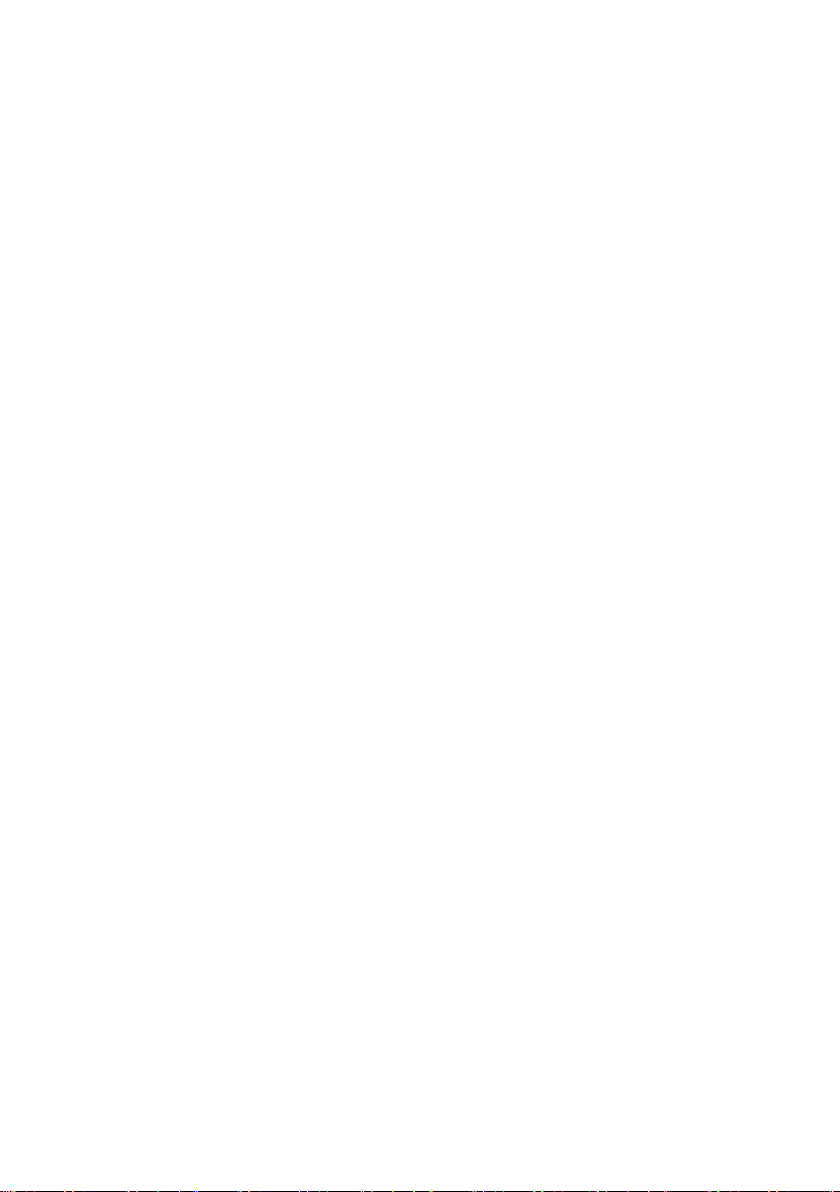
İçindekiler
1. Önemli ........................................... 1
1.1 Güvenlik önlemleri ve bakım .... 1
1.2 İşaretler .......................................... 3
1.3 Ürün ve paketleme
malzemesinin atılması ............... 4
2. Monitörü ayarlama .................... 5
2.1 Kurulum ......................................... 5
2.2 Monitörü çalıştırma .................... 6
2.3 VESA Montajı için Taban
Takımını Çıkarın ............................ 9
3. Görüntü Optimizasyonu ..........10
3.1 SmartImage .................................10
3.2 SmartContrast .............................. 11
4. PowerSensor™ ........................... 12
5. USB bağlantılı ekrana giriş .......14
5.1 USB bağlantılı ekranı
kullanma ....................................... 14
6. Teknik Özellikler .......................20
6.1 Çözünürlük ve Ön Ayar
Modları ........................................22
7. Güç Yönetimi ............................. 23
8. Müşteri Hizmetleri ve Garanti 24
8.1 Philips Düz Panel Monitörlerin
Piksel Hata Politikası ................ 24
8.2 Müşteri Sorunları & Garanti .... 27
9. Sorun Giderme ve SSS’lar .... 28
9.1 Sorun Giderme ..........................28
9.2 Genel SSS'lar ..............................29
9.3 USB bağlantılı ekran SSS'leri .. 32
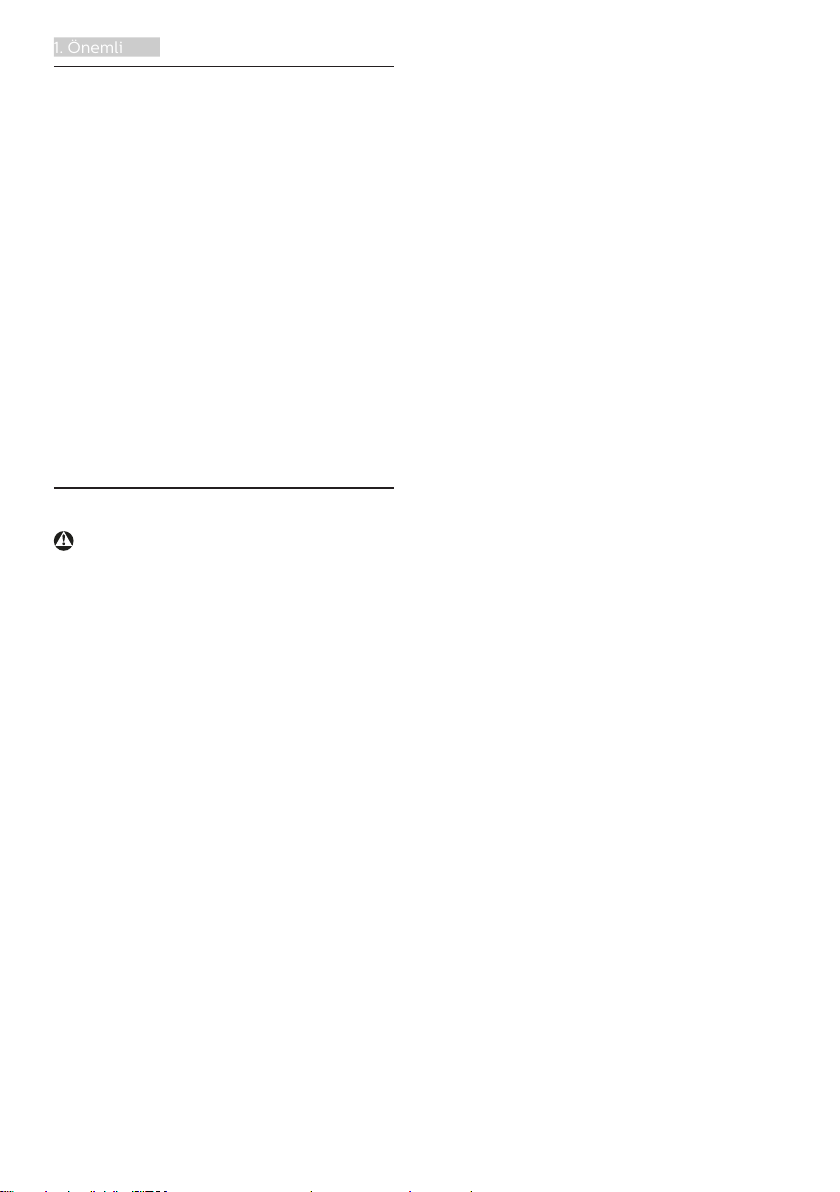
1. Önemli
1. Önemli
Bu elektronik kullanıcı kılavuzu
Philips monitörü kullanan herkes
için tasarlanmıştır. Monitörünüzü
kullanmadan önce bu kullanıcı el
kitabını okumak için zaman ayırın.
Monitörünüzün kullanılmasıyla ilgili
önemli bilgi ve notlar içermektedir.
Bu Philips garantisi, ürün, amaçlanan
kullanımı için uygun bir biçimde ve
işletim talimatlarına uygun olarak
kullanıldığı ve satın alma tarihi,
satıcının adı ve ürünün model ve üretim
numarasını belirten orijinal fatura ya da
ödeme makbuzunun sunulması halinde
geçerlidir.
1.1 Güvenlik önlemleri ve bakım
Uyarılar
Bu belgede belirtilenlerin dışında
kontrol ve ayar yapılması veya
yönetmenliklerin kullanılması şok,
elektrik çarpma tehlikesi ve/veya
mekanik tehlikelere sebep olabilir.
Bilgisayar monitörünün bağlantısını
yaparken ve kullanırken bu talimatlara
uyunuz.
Çalıştırma
• Lütfen monitörü doğrudan güneş
ışığı, çok güçlü parlak ışıklar ve diğer
ısı kaynaklarından uzak tutun. Uzun
süre bu tür ortama maruz kalması,
monitör renginin bozulmasına ve
monitörün hasar görmesine neden
olabilir.
• Havalandırma deliklerine
düşebilecek ya da monitörün
elektronik aksamının düzgün
soğutulmasını önleyebilecek
herhangi bir nesneyi kaldırın.
• Kasa üzerindeki havalandırma
deliklerini kapatmayın.
• Monitörü yerleştirirken elektrik fişine
ve prize kolay erişilebildiğinden
emin olun.
• Monitörü elektrik kablosunu
veya DC güç kablosunu ayırarak
kapatıyorsanız, elektrik kablosunu
veya DC güç kablosunu normal
çalışması için takmadan önce 6
saniye bekleyin.
• Lütfen her zaman Philips tarafından
onaylı güç kablosunu kullanın.
Eğer güç kablonuz kayıpsa, lütfen
bölgenizde bulunan servis merkezi
ile temasa geçiniz. (Lütfen Önemli
bilgiler kılavuzunda listelenen Servis
iletişim bilgilerine bakın.)
• Belirtilen güç kaynağıyla çalıştırın.
Monitörü yalnızca verilen güç
kaynağı ile birlikte kullandığınızdan
emin olun. Yanlış bir gerilimin
kullanılması arızaya neden olacak
ve yangın ya da elektrik çarpmasıyla
sonuçlanabilecektir.
• Kabloyu koruyun. Güç kablosunu
ve sinyal kablosunu çekmeyin veya
bükmeyin. Monitörü veya diğer
ağır nesneleri kabloların üzerine
koymayın; kabloların hasar görmesi,
yangın veya elektrik çarpmasına
neden olabilir.
• Monitörü çalışırken titreşime veya
sert darbelere maruz bırakmayın.
• Çalıştırma veya nakliye sırasında
monitöre vurmayın veya monitörü
düşürmeyin.
• Monitörün aşırı kullanımı gözde
rahatsızlığa neden olabileceğinden,
iş yerinizde seyrek uzun molalar
yerine sık sık kısa molalar vermek
daha iyidir. Örneğin 50-60 dakikalık
kesintisiz ekran kullanımından sonra
5-10 dakikalık bir mola, iki saatte bir
verilen 15 dakikalık moladan daha
yararlı olacaktır. Ekranı sabit bir
süre boyunca kullanırken aşağıdaki
1
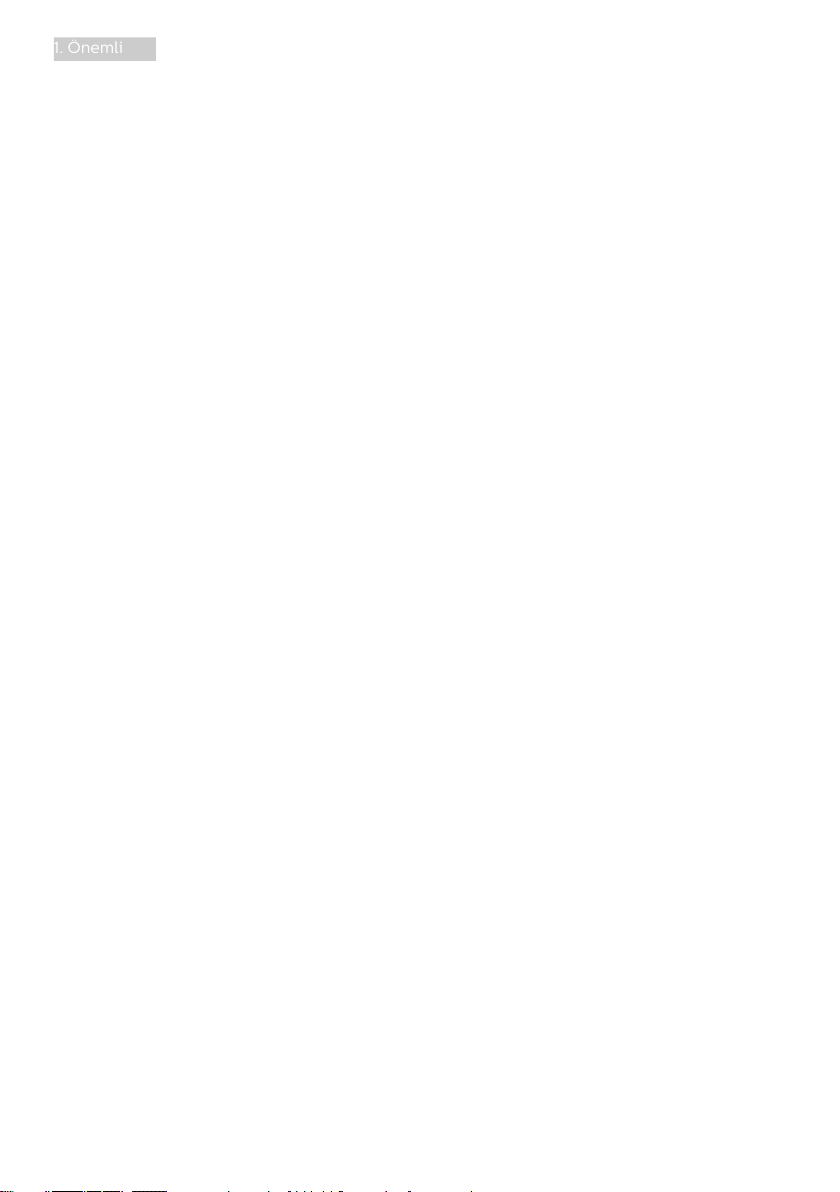
1. Önemli
yollarla gözlerinizi yorgunluğa karşı
korumaya çalışın:
• Ekrana uzun süre odaklandıktan
sonra farklı mesafelerdeki
noktalara bakmak
• Çalışırken bilinçli biçimde sık sık
göz kırpmak
• Dinlendirmek için gözlerinizi
hafifçe kapatıp hareket ettirmek
• Ekranı, boyunuza uygun
yükseklikte ve açıda yeniden
konumlandırmak
• Parlaklık ve karşıtlık özelliklerini
uygun düzeye ayarlamak
• Ortam aydınlatmasını ekranınızın
parlaklığına benzer şekilde
ayarlamak, floresan ışığından
kaçınmak ve çok fazla ışık
yansıtmayan yüzeyleri tercih
etmek
• Belirtiler görmeniz durumunda bir
doktora danışmak
Bakım
• Monitörünüzü olası hasarlardan
korumak için LCD paneline aşırı
basınç uygulamayın. Monitörünüzü
taşırken kaldırmak için çerçeveden
tutun; elinizi veya parmaklarınızı
LCD panelinin üzerine yerleştirerek
monitörü kaldırmayın.
• Uzun süre kullanmayacaksanız
monitörün fişini prize takılı
bırakmayın.
• Hafif nemli bir bez kullanarak
temizlemeniz gerekiyorsa, monitörü
prizden çıkarın. Elektrik kesildiğinde
ekran kuru bir bez kullanılarak
temizlenebilir. Ancak monitörünüzü
temizlemek için alkol veya amino
bazlı sıvılar gibi organik çözeltileri
asla kullanmayın.
• Elektrik çarpmasına engel olmak
veya sete kalıcı hasar verilmesini
önlemek için monitörü toza,
yağmura, suya veya aşırı nemli
ortamlara maruz bırakmayınız.
• Eğer monitörünüz ıslanırsa, mümkün
olan en kısa sürede kuru bir bez ile
temizleyiniz.
• Eğer monitörünüze yabancı cisim
veya su girerse, lütfen hemen
kapatın ve güç kablosunu prizden
çıkarın. Ardından, yabancı cismi veya
suyu çıkararak bakım merkezine
gönderin.
• Monitörü ısı, doğrudan güneş
ışığı veya aşırı soğuğa maruz
kalan yerlerde depolamayın veya
kullanmayın.
• Monitörünüzden en iyi performansı
almak ve uzun süre kullanmak için,
monitörü lütfen aşağıdaki sıcaklık
ve nem aralığına düşen yerlerde
kullanınız.
• Sıcaklık: 0-40°C 32-104°F
• Nem: %20 - 80 RH
Yanma/Hayalet görüntü hakkında
önemli bilgi
• Monitörünüzü gözetimsiz
bıraktığınızda daima hareket eden
bir ekran koruyucusu programını
etkin hale getirin. Monitörünüzde
değişmeyen sabit bir içerik
gösterilecekse daima dönemsel
ekran yenileme uygulamasını
etkinleştirin. Sabit ya da statik
görüntülerin uzun süre kesintisiz
olarak ekranda kalması “yanmaya”
sebep olabilir, bu aynı zamanda
ekranınızdaki “ardıl görüntü”
veya “hayalet görüntü” olarak da
anılmaktadır.
• “Yanma”, “ardışık görüntü” ya
da “gölgeli görüntü” LCD paneli
teknolojisinde bilinen bir durumdur.
Birçok durumda “yanma” veya “ardıl
görüntü” veya “hayalet görüntü” güç
kapatıldıktan sonra zaman geçtikçe
yavaş yavaş kaybolacaktır.
2
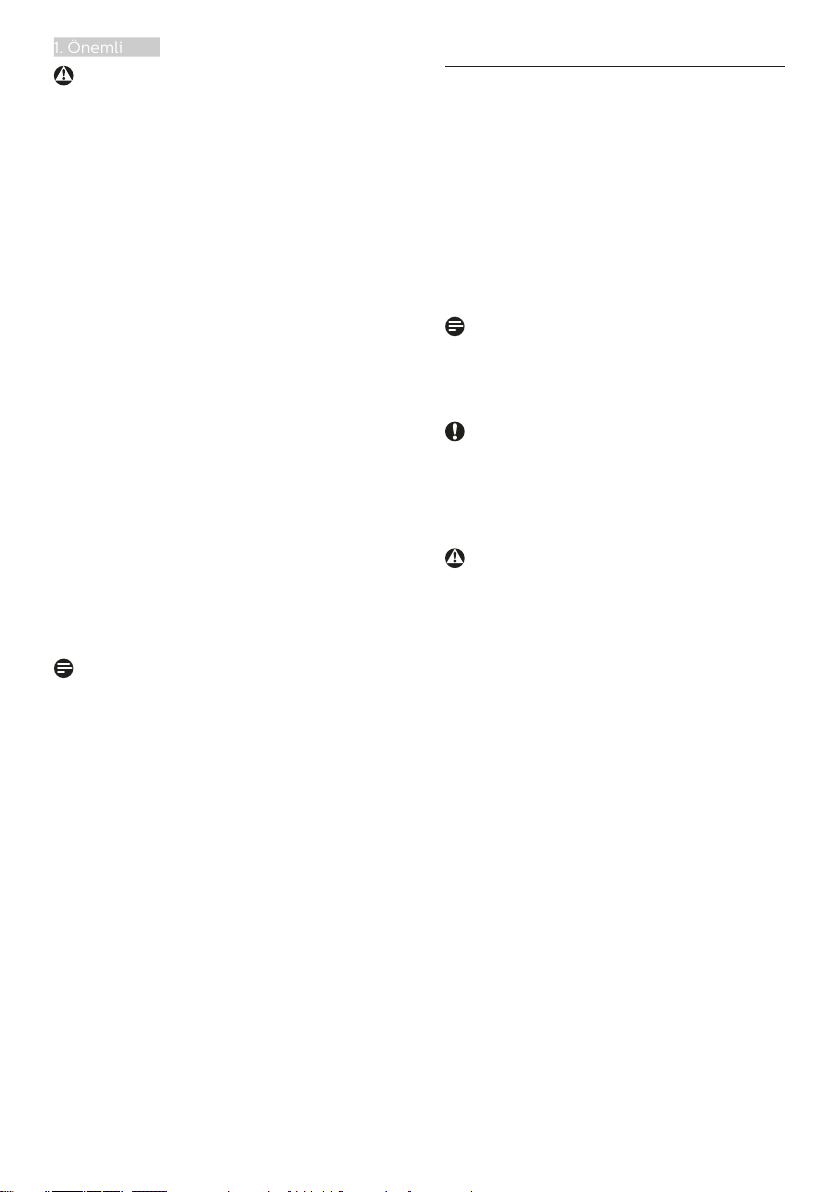
1. Önemli
İkaz
Bir ekran koruyucu veya dönemsel
ekran yenileme uygulamasını
etkinleştirilmemesi bazı ekrandan
gitmeyecek veya onarılamayacak
"yanma" veya "ardıl görüntü" veya
"hayalet görüntü" belirtileri ile
sonuçlanabilir. Yukarıda belirtilen hasar
garantiniz kapsamında yer almaz.
Servis
• Mahfaza kapağı sadece kalifiye
servis personeli tarafından
açılmalıdır.
• Onarım ya da entegrasyon için
herhangi bir dokümana gerek
duyulursa, lütfen bölgenizdeki
servis merkezi ile temasa geçiniz.
(Lütfen Önemli bilgiler kılavuzunda
listelenen Servis iletişim bilgilerine
bakın.)
• Nakliye bilgileri için, lütfen "Teknik
Özellikler'e" bakın.
• Monitörünüzü araba/kamyonet
içinde doğrudan güneş ışığı altında
bırakmayınız.
Not
Monitör normal çalışmazsa ya da
bu kılavuzda yer alan talimatları
yerine getirdiğinizde ne yapacağınızı
bilmiyorsanız servis teknisyenine
danışınız.
1.2 İşaretler
Aşağıdaki bölümlerde bu belgede
kullanılan işaretler açıklanmaktadır.
Not, Uyarı ve İkazlar
Bu kılavuzda metin bloklarının yanında
bir simge bulunabilir ve koyu veya italik
yazılmış olabilir. Bu bloklar notları,
uyarıları ve ikazları içerir. Aşağıdaki
şekilde kullanılırlar:
Not
Bu simge, bilgisayar sisteminizin daha
iyi kullanılmasında size yardımcı olacak
önemli bilgi ve önerileri göstermektedir.
Dikkat
Bu simge donanıma zarar verecek veya
veri kaybına yol açacak arızalardan
kaçınmak için gerekli bilgileri
göstermektedir.
İkaz
Bu simge insanlara zarar verme ihtimali
olan durumları gösterir ve bu sorundan
nasıl kaçınılması gerektiğini açıklar.
Bazı uyarılar başka bir biçimde
görünebilir ve yanında bir simge
bulunmayabilir. Bu gibi durumlarda özel
uyarı biçimleri yetkili biri tarafından
belirtilmelidir.
3
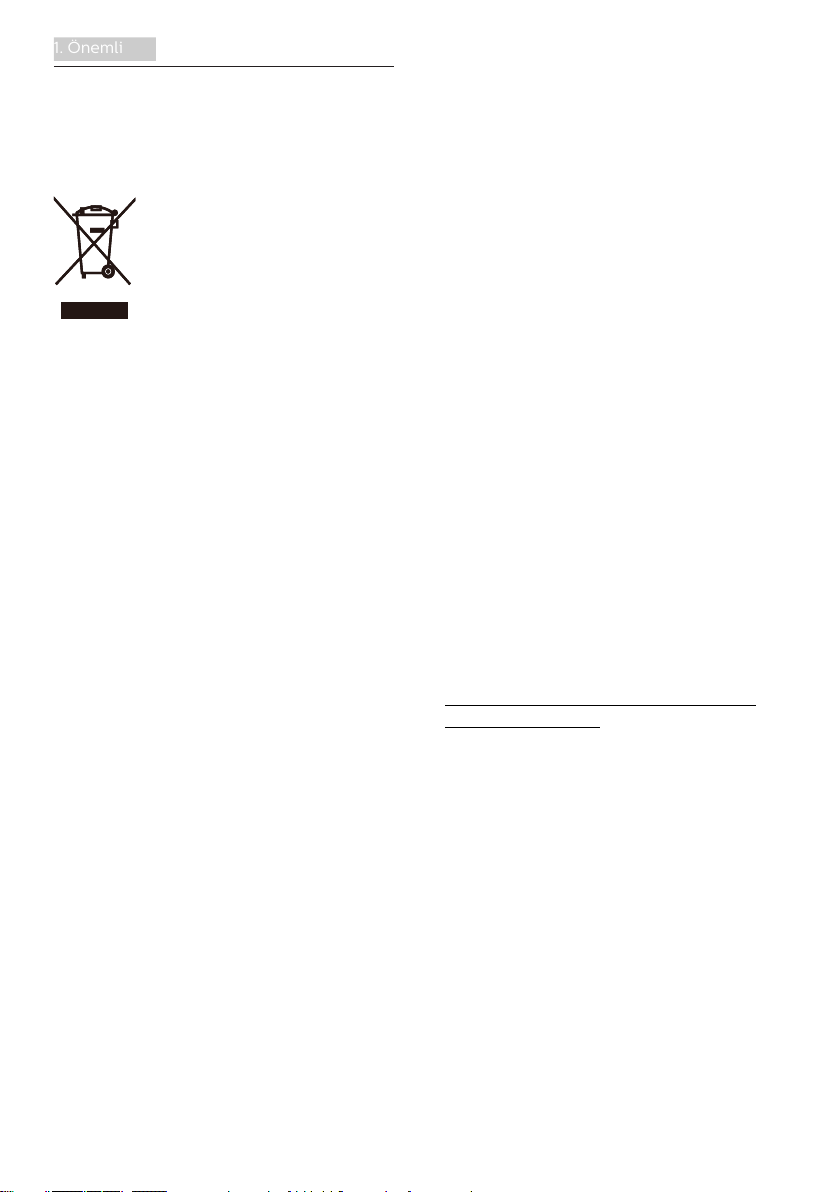
1. Önemli
1.3 Ürün ve paketleme
malzemesinin atılması
Atık Elektrikli ve Elektronik Ekipmanlar WEEE
This marking on the product or on
its packaging illustrates that, under
European Directive 2012/19/EU
governing used electrical and electronic
appliances, this product may not be
disposed of with normal household
waste. You are responsible for disposal
of this equipment through a designated
waste electrical and electronic
equipment collection. To determine the
locations for dropping off such waste
electrical and electronic, contact your
local government office, the waste
disposal organization that serves your
household or the store at which you
purchased the product.
Your new monitor contains materials
that can be recycled and reused.
Specialized companies can recycle
your product to increase the amount of
reusable materials and to minimize the
amount to be disposed of.
All redundant packing material has been
omitted. We have done our utmost to
make the packaging easily separable
into mono materials.
Please find out about the local
regulations on how to dispose of your
old monitor and packing from your
sales representative.
Taking back/Recycling Information for
Customers
Philips establishes technically and
economically viable objectives
to optimize the environmental
performance of the organization's
product, service and activities.
From the planning, design and
production stages, Philips emphasizes
the important of making products that
can easily be recycled. At Philips, endof-life management primarily entails
participation in national take-back
initiatives and recycling programs
whenever possible, preferably
in cooperation with competitors,
which recycle all materials (products
and related packaging material) in
accordance with all Environmental
Laws and taking back program with the
contractor company.
Your display is manufactured with high
quality materials and components
which can be recycled and reused.
To learn more about our recycling
program please visit
http://www.philips.com/a-w/about/
sustainability.html
4
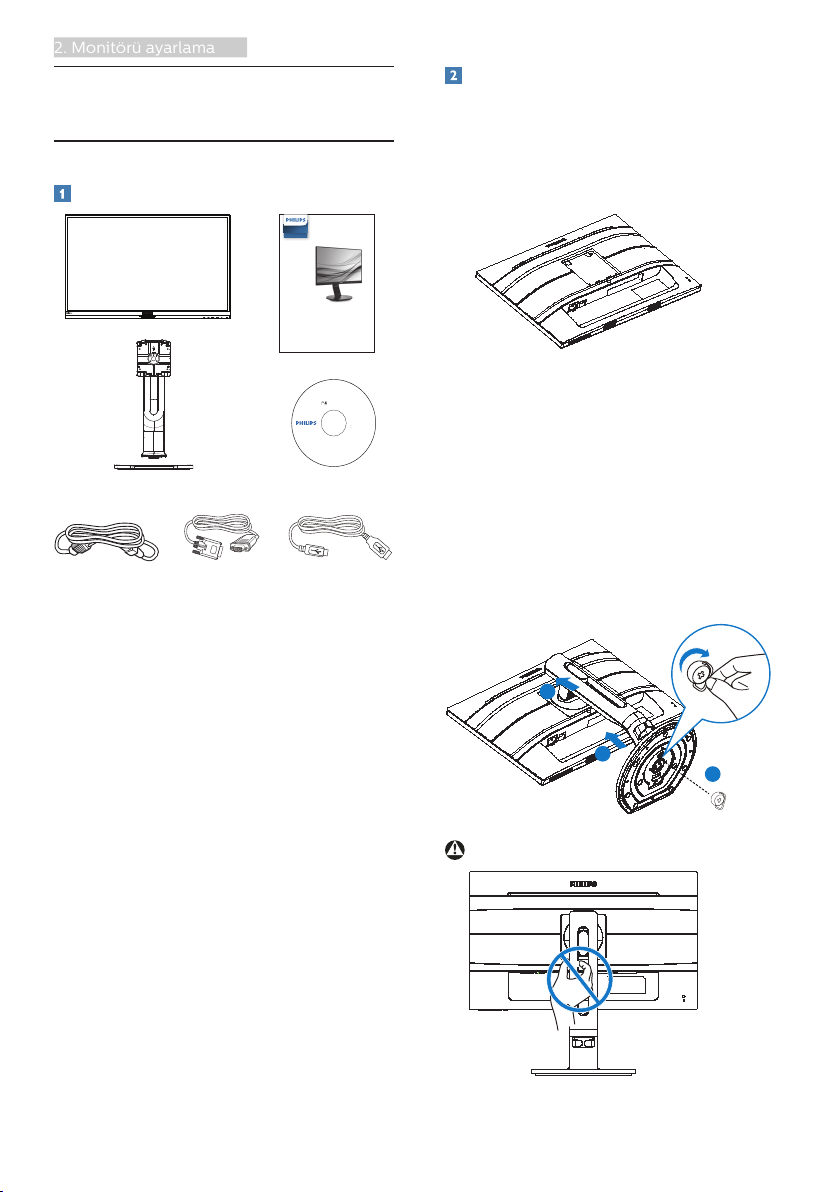
2. Monitörü ayarlama
2. Monitörü ayarlama
*CD
Register your product and get support at
www.philips.com/welcome
Start
278E9
This product has been manufactured by and
is sold under the responsibility of Top Victory
Investments Ltd., and Top Victory Investments
Ltd. is the warrantor in relation to this product.
Philips and the Philips Shield Emblem are
registered trademarks of Koninklijke Philips N.V.
and are used under license.
使用
前请阅读使用说明
保留备用
2
0
1
9
©
T
O
P
V
i
c
t
o
r
y
I
n
v
e
s
t
m
e
n
t
L
t
d
.
A
l
l
r
i
g
h
t
s
r
e
s
e
r
v
e
d
.
U
n
a
u
t
h
o
r
i
z
e
d
d
u
p
l
i
c
a
t
i
o
n
i
s
a
v
i
o
l
a
t
i
o
n
o
f
a
p
p
l
i
c
a
b
l
e
l
a
w
s
.
M
a
d
e
a
n
d
p
r
i
n
t
e
d
i
n
C
h
i
n
a
.
V
e
r
s
i
o
n
User’s Manual
Monitor
Contents:
Drivers
User’s Manual
www.philips.com/welcome
Brilliance
241B7
Quick
Power
*VGA
*USB
2.1 Kurulum
Paket içeriği
*Bölgeye göre farklı
Tabanı monte edin
1. Monitörü ön yüzü aşağıya bakacak
şekilde yumuşak bir yüzeye
yerleştirin. Ekranın çizilmesini veya
hasar görmesini önlemeye dikkat
edin.
2. Tabanı her iki elinizle tutun.
(1) Mandal tabana kilitleninceye
kadar tabanı yavaşça VESA
montaj alanına takın.
(2) Tabanı yavaşça sehpaya takın.
(3) Tabanın altında bulunan vidayı
sıkmak için parmaklarınızı
kullanın ve tabanı sütuna iyice
sabitleyin.
1
2
3
Uyarılar
5
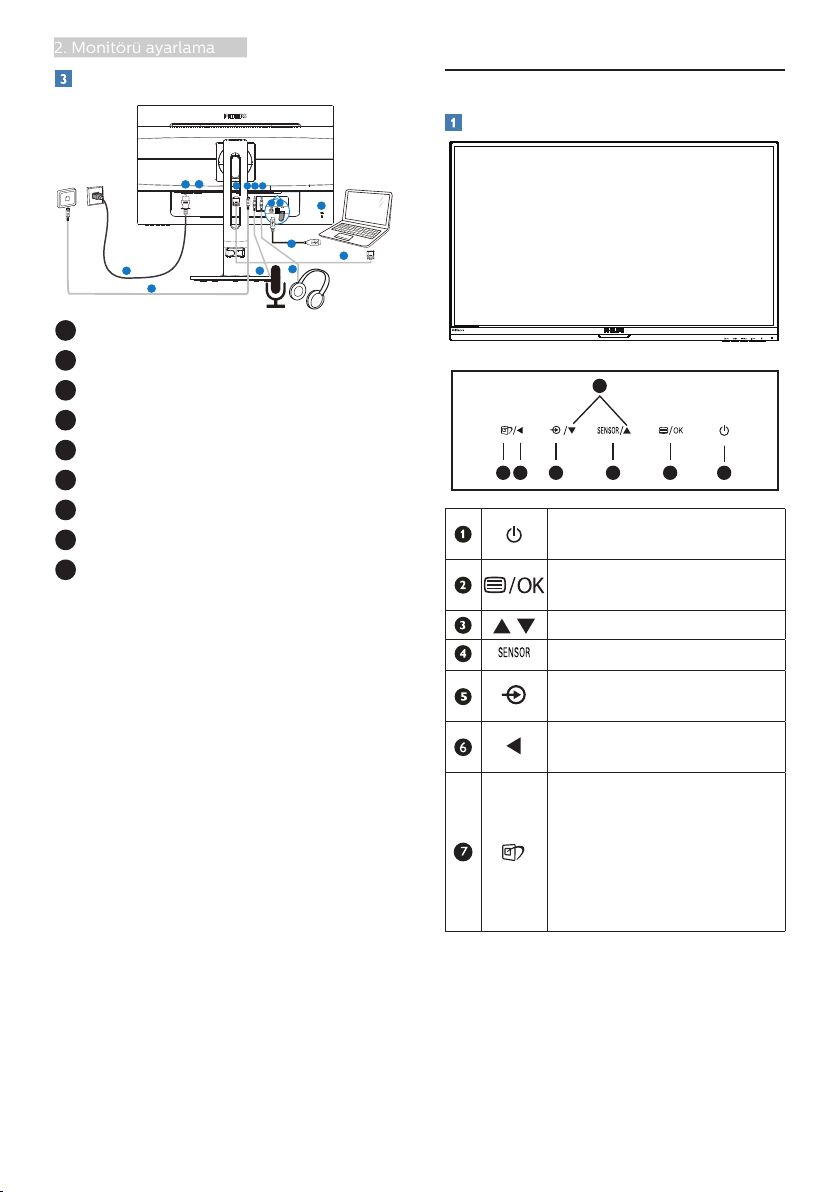
2. Monitörü ayarlama
Bilgisayarınıza Bağlanması
8
9
9
6
1
Kensington hırsızlık-önleme kilidi
2
USB aşağı akış
3
USB yukarı
4
Kulaklık prizi
5
MIC
6
Ethernet
7
VGA girişi
8
Güç Anahtarı
9
AC güç girişi
4
6
7
5
3 2
1
3
7
4
5
Bilgisayara bağlayın
1. Elektrik kablosunu monitörün
arkasına sıkıca takınız.
2. Bilgisayarınızı kapatınız ve güç
kablosunu çıkarınız.
3. Monitör sinyal kablosunu
bilgisayarınızın arkasında bulunan
video konektörüne bağlayınız.
4. Bilgisayarınız ve monitörünüzün
güç kablosunu yakındaki bir çıkışa
sokunuz.
5. Bilgisayar ve monitörünüzü açınız.
Monitör bir görüntü gösteriyorsa
kurum tamamlanmıştır.
2.2 Monitörü çalıştırma
Kumanda düğmelerinin tanıtımı
3
6
7
Monitörün gücünü AÇIN ve
KAPATIN.
OSD menüsüne erişin.
ayarını onaylayın.
OSD menüsünü ayarlayın.
PowerSensor
Sinyal giriş kaynağını
değiştirin.
Önceki OSD seviyesine geri
dön.
Akıllı Görüntü. Birden fazla
seçenek vardır: Office
(Ofis), Photo (Fotoğraf),
Movie (Film), Game (Oyun),
Economy (Ekonomi),
LowBlue Mode (Düşük
Mavi Modu), Off (Kapalı).
25
4
1
OSD
6
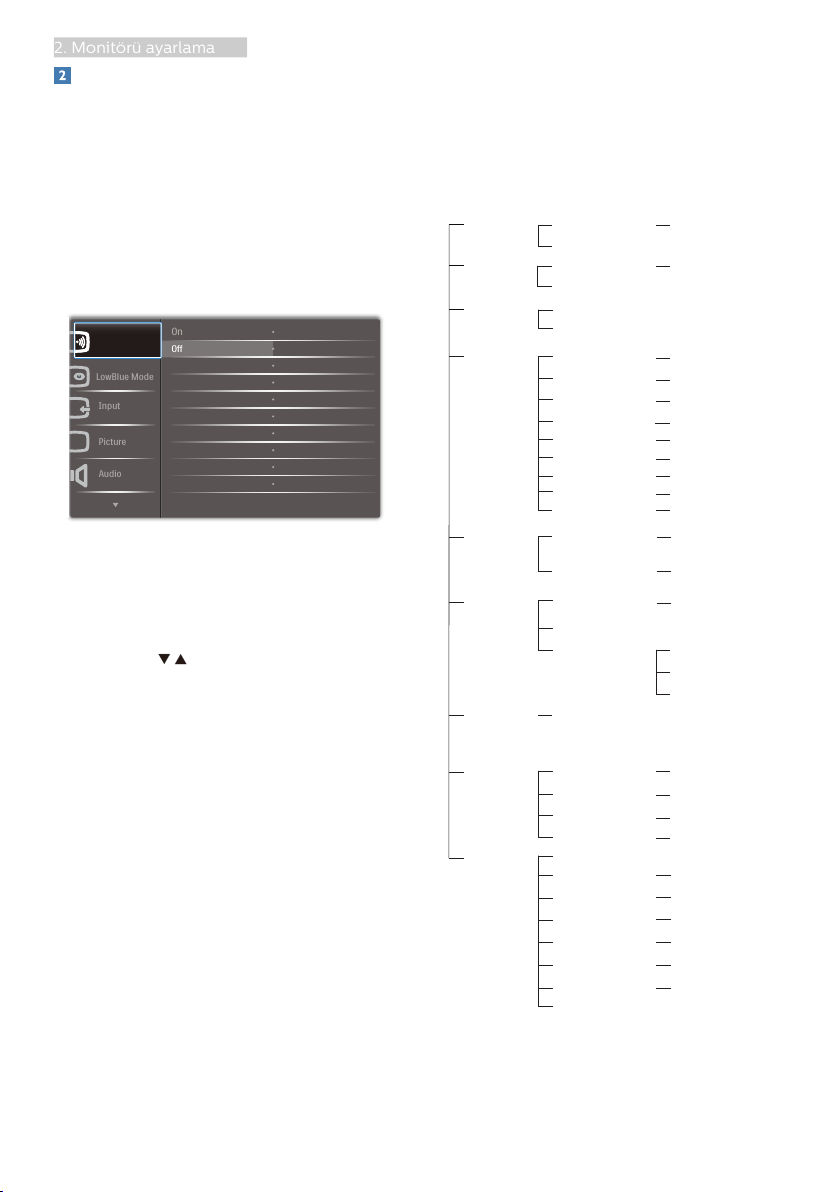
2. Monitörü ayarlama
Ekran Menüsü Tanımı
Main menu Sub menu
Picture
Input
OSD Settings
Setup
Language
Color
Audio
PowerSensor
Picture Format
Brightness
Contrast
Horizontal
Vertical
Transparency
OSD Time Out
Auto
V.Position
Phase
Clock
Resolution Notification
Reset
Information
English, Deutsch, Español, Ελληνική, Français, Italiano,
Maryar, Nederlands, Português, Português do Brazil,
Polski , Русский, Svenska, Suomi, Türkçe, Čeština,
Українська, 简体中文, 繁體中文,日本語,한국어
Color Temperature
sRGB
User Define
VGA
USB
SmartResponse
SmartContrast
Gamma
DPS
Pixel Orbiting
H.Position
On
Off
Wide Screen, 4:3
0~100
0~100
0~100
0~100
Off, 1, 2, 3, 4
5s, 10s, 20s, 30s, 60s
On, Off
Yes, No
0~100
0~100
0~100
5000K, 6500K, 7500K,
8200K, 9300K, 11500K
Red: 0~100
Green: 0~100
Blue: 0~100
Off, Fast, Faster, Fastest
Off, On
1.8, 2.0, 2.2, 2.4, 2.6
0, 1, 2, 3, 4
Off, On
0~100
0~100
On, Off
Volume
Mute
Off, On
Sharpness
0~100
LowBlue Mode
On
Off
1, 2, 3
Ekran Göstergesi (OSD) nedir?
Ekran Menüsü (OSD) tüm Philips LCD
monitörlerinde bulunan bir özelliktir.
Son kullanıcının ekran performansını
ayarlamasına veya ekran talimatları
penceresinden monitör işlevlerini
doğrudan seçebilmesine olanak
sağlamaktadır. Kullanıcıya dost görüntü
ekranı arayüzü aşağıdaki gibidir:
OSD Menüsü
Aşağıda Ekran Menüsü genel görünümü
bulunmaktadır. Daha sonra kendi
istediğiniz farklı ayarlamaları yapmak
için bir referans olarak kullanabilirsiniz.
Kontrol tuşlarıyla ilgili temek ve basit
tanıtım
İmleci hareket ettirmek için yukarıda
gösterilen OSD'de monitörün ön yanına
yerleştirilen düğmelerine ve seçimi
veya değişikliği onaylamak için OK'a
basabilirsiniz.
7
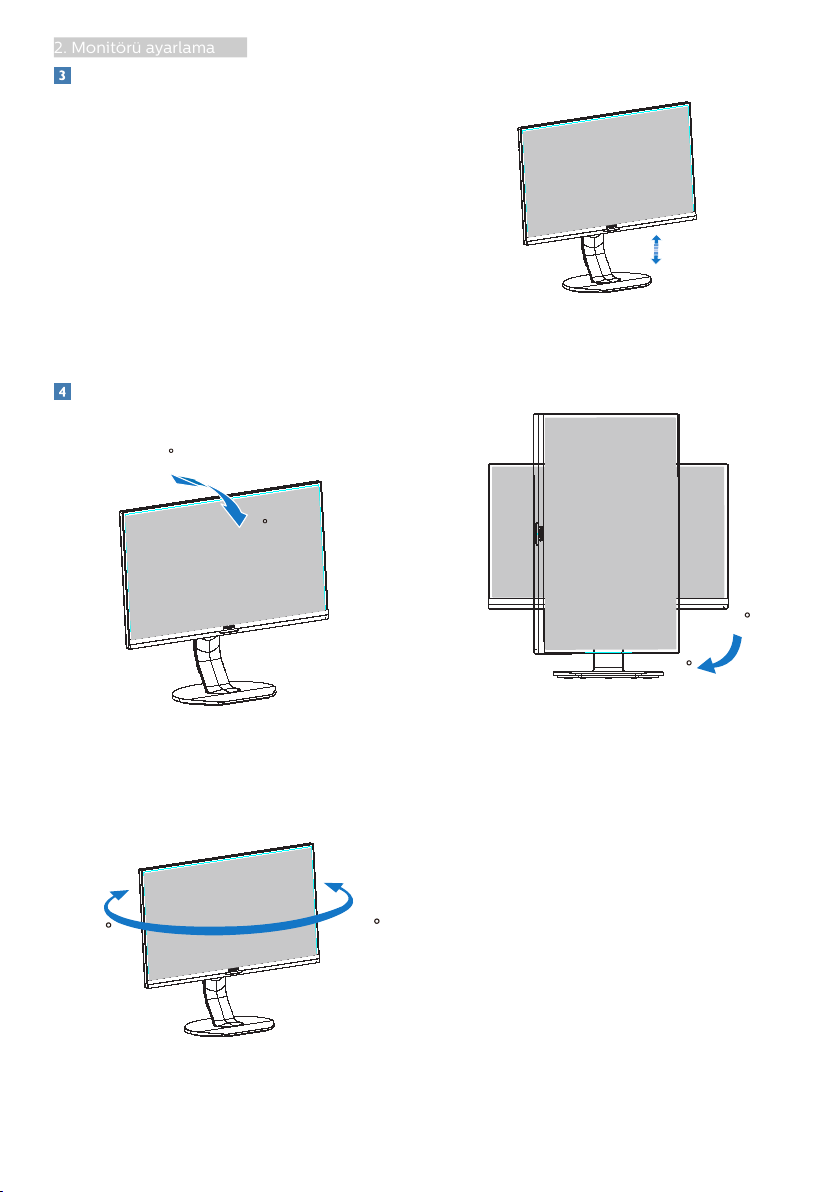
2. Monitörü ayarlama
Çözünürlük bildirimi
Bu monitör kendi doğal çözünürlüğü
olan 60 Hz'de 1920 × 1080'de
optimum performans elde etmek
üzere tasarlanmıştır. Monitör farklı
bir çözünürlük değerinde açılırsa,
ekranda bir uyarı mesajı görülür: Use
1920 × 1080@ 60 Hz for best results
(En iyi sonuç için 60Hz'de 1920 ×
1080çözünürlüğünü kullanın).
Doğal çözünürlük uyarı ekranı,
OSD menüsünde Ayarlar kısmından
kapatılabilir.
Fiziki İşlev
Eğim
30
-5
Yükseklik Ayarı
150mm
Pivot
0
Döner
-175
90
+175
8
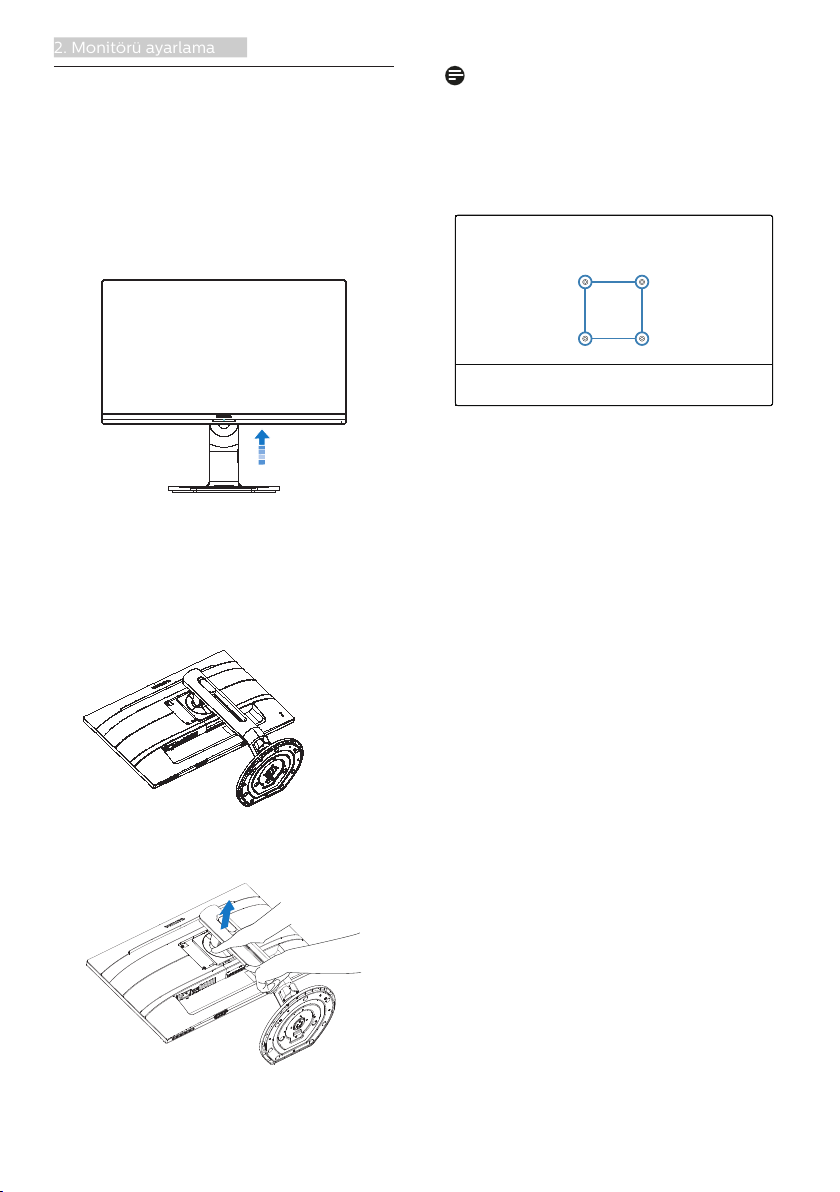
2. Monitörü ayarlama
2.3 VESA Montajı için Taban
Takımını Çıkarın
Monitör tabanını sökmeye başlamadan
önce, lütfen olası herhangi bir hasar
veya yaralanmayı önlemek için
aşağıdaki yönergelere uyun.
1. Monitör tabanını maksimum
yüksekliğine uzatın.
2. Monitörü ön yüzü aşağıya bakacak
şekilde yumuşak bir yüzeye
yerleştirin. Ekranın çizilmesini veya
hasar görmesini önlemeye dikkat
edin. Ardından, monitör tabanını
kaldırın.
Not
Bu monitör, 100mm x 100mm VESA
Uyumlu montaj arabirimini kabul
eder. VESA Montaj Vidası M4. Duvara
montaj kurulumu için mutlaka üreticiyle
iletişime geçin.
100mm
100mm
3. Açma düğmesini basılı tutarken,
tabanı eğin ve çekip çıkarın.
9
